Als ich mein erstes iPhone bekommen hatte, ist mir ziemlich schnell die störende Signatur unter den E-Mails aufgefallen. Dort stand bevor ich diese änderte immer „Von meinem iPhone gesendet“, was mich selbst sehr störte und unbedingt entfernt werden musste. Wie man dieses Kürzel entfernt und eventuell sogar eine eigene Signatur einfügen kann, zeige ich in diesem Artikel.
Diese kleine Anleitung gilt natürlich zu gleicher Maßen auch für das iPad bei dem es in der Signatur wie folgt heißt: „Von meinem iPad gesendet“. Das ändern dieser Signatur(en) ist natürlich Apple-gewohnt denkbar einfach und lässt sich in wenigen Minuten vollbringen. Um an die richtige Stelle im Menü des jeweiligen Gerätes zu gelangen, muss man diesem kurzen „Pfad“ folgen:
Einstellung –> Mail, Kontakte, Kalender –> Signatur
Ist man schließlich bei dem Menüpunkt „Signatur“ angelangt, dann sieht man sofort ein kleines Eingabefeld in dem sich die von mir und wahrscheinlich auch von vielen anderen unerwünschte Signatur befindet. Um diese letztendlich zu entfernen muss man sie einfach mithilfe der Tastatur komplett löschen. Wer jedoch seine E-Mails lieber mit etwas Individuellem beenden möchte, der kann sich natürlich auch eine persönliche Signatur nach seinen Wünschen erstellen. Sehr praktisch ist hier auch die Möglichkeit für verschiedene E-Mail Konten unterschiedliche Signaturen zu benutzen. Zu diesem Thema habe ich auch noch einen anderen Artikel geschrieben: Signatur bei iPhone und iPad ändern.

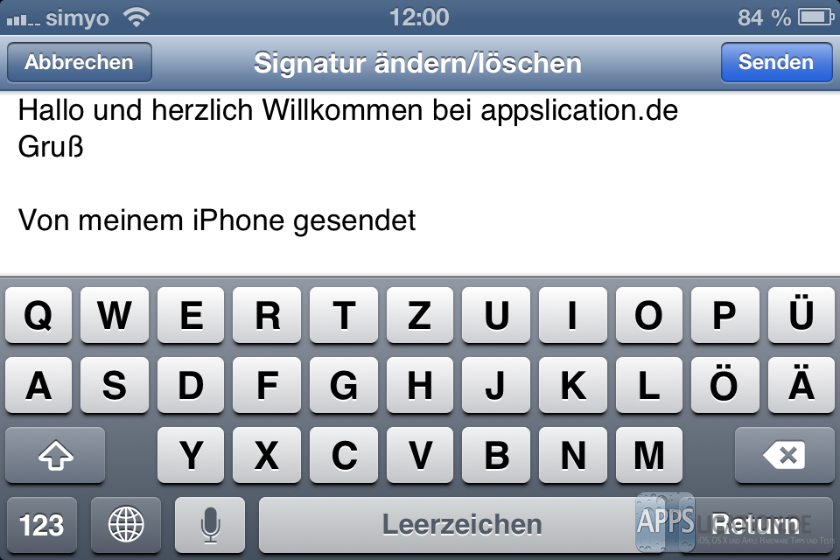
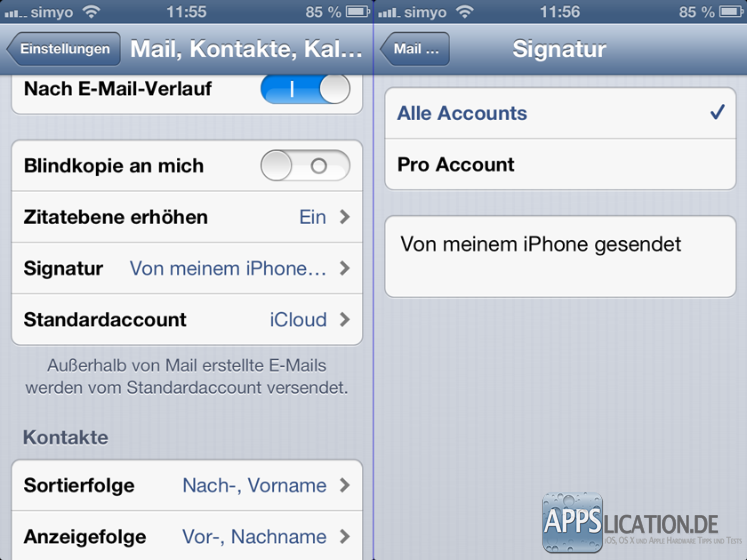
2 Kommentare » Schreibe einen Kommentar